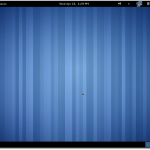 Wer sich schon näher mit Gnome 3 beschäftigt hat, der hat zwei Möglichkeiten. Entweder die Gnome-Shell nutzen, dann braucht man ab hier schon nicht mehr weiter lesen, oder man hat sich für den Fallback Modus entschieden. Welcher für viele die bessere Wahl sein dürfte, da man einfach mehr damit anstellen kann. Auf den ersten Blick erinnert ja im Fallback alles an Gnome 2.x . Alles? Nein! Die Panels sind bei weitem nicht mehr so gut konfigurierbar. Was wirklich schade ist. Deswegen entschied ich mich dafür, die Panels durch die AWN Leiste zu ersetzen.
Wer sich schon näher mit Gnome 3 beschäftigt hat, der hat zwei Möglichkeiten. Entweder die Gnome-Shell nutzen, dann braucht man ab hier schon nicht mehr weiter lesen, oder man hat sich für den Fallback Modus entschieden. Welcher für viele die bessere Wahl sein dürfte, da man einfach mehr damit anstellen kann. Auf den ersten Blick erinnert ja im Fallback alles an Gnome 2.x . Alles? Nein! Die Panels sind bei weitem nicht mehr so gut konfigurierbar. Was wirklich schade ist. Deswegen entschied ich mich dafür, die Panels durch die AWN Leiste zu ersetzen.
Deswegen möchte ich euch den Tipp nicht vorbehalten, wie man nun die Gnome Standard Leisten vom Desktop entfernt.
Als erstes installiert ihr euch einfach die dconf-tools. Dazu öffnet ihr einen Terminal und gebt folgendes ein:
sudo apt-get install dconf-tools
Im Anschluss startet ihr den Editor mit dem Befehl: dconf-editor
Nun geht alles recht schnell. Ihr klickt euch wie beschrieben durch diese Punkte: org => gnome => gnome-panel => layout
Wenn ihr bei „layout“ seid, seht ihr ihr einen Punkt, mit [‚top-panel‘,’bottom-panel‘].
Nun löscht ihr einfach das Panel raus, welches euch stört. Oder beide. Ihr könnt es ja auf den gleichen Weg wieder herstellen. Wem das alles zu schnell ging, für den gibt es noch ein Video auf YouTube von dodo3773.
Vergesst aber nicht, bevor ihr die Leisten löscht, eine andere anzulegen. Nicht das ihr auf einmal ohne Startmöglichkeiten da steht !!





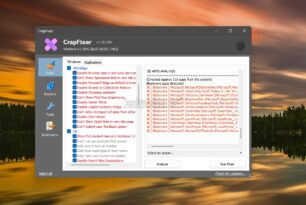
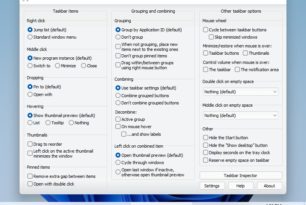
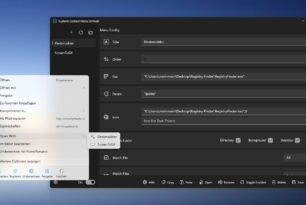
Soweit ich das beurteilen kann, sind alle Einstellungsmöglichkeiten für die Leisten noch vorhanden. Man muss nur (neu!) mit Alt-Taste + Rechte-Maustaste klicken…
Im Übrigen lässt sich der Rest bequem mit gnome-tweak-tool erledigen. Zumindest bei OpenSuse 12.1 standardmäßig mitinstalliert.
hallo sehr gut danke für dein tip.man kann in der klammer auch auskommentieren z.B ‚#bottom-panel‘.dann braucht man nicht die zeile löschen.für anfänger eine willkommene option denke ich.gruß vossia
EDIT: kommando zurück war nach einem neustart wiederhergestellt das panel.sorry also war nix.
Macht ja nix, vossia. Ein Versuch wars wert.
Danke trotzdem.